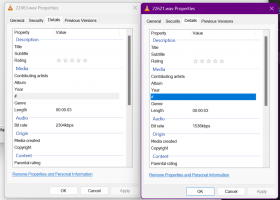„Windows 11“ prideda režimą „Netrukdyti“ ir naujas „Focus“ sesijas
Naujausias „Windows 11“ naujinimas, išleistas „Dev“ kanale, apima didžiulį patobulinimų sąrašą. Į statyti 22557, „Microsoft“ pertvarkė kelias OS sritis, įskaitant užduočių juostą, kuri dabar palaiko vilkimą ir numetimą. Meniu Pradėti galima kurti piktogramų aplankus. Galiausiai yra nauja užduočių tvarkyklės programa. Tarp jų „Microsoft“ pridėjo Netrukdyti ir Fokusas funkcijas, pakeldami ramias valandas į kitą lygį.
Skelbimas
„Microsoft“ iš naujo įsivaizdavo „Focus Assist“ galimybes. Režimas „Netrukdyti“ leidžia lengvai išjungti pranešimus operacinėje sistemoje, o „Focus“ sumažina jūsų kompiuterio blaškymą. Abu padeda sutelkti dėmesį į darbą. Fokusavimo režimas gali veikti kartu su Laikrodžio programa, todėl galite naudoti pastarosios produktyvumo įrankius, įskaitant laikmatį ir muziką.
Netrukdyti
Netrukdymo režimu galite greitai išjungti iššokančiuosius pranešimus darbalaukyje. Kai būsite pasirengę peržiūrėti pranešimus, juos rasite pranešimų centre.

Dalyje Nustatymai -> Sistema -> Pranešimai galite nustatyti taisykles, kad automatiškai įjungtumėte netrukdymo režimą. Pavyzdžiui, galite jį įjungti tik ne darbo valandomis. Taip pat galite nustatyti prioritetinius pranešimus, kad skambučiai, priminimai ir pranešimai iš pasirinktų programų būtų rodomi net tada, kai režimas įjungtas.
Fokusas
„Focus“ režimą galite įjungti tiesiai iš „Pranešimų centro“:
- Atidarykite pranešimų centrą užduočių juostoje spustelėdami datą ir laiką.
- Nustatykite fokusavimo sesijos laikmatį.
- Spustelėkite mygtuką „Pradėti fokusavimą“.
Pradėjus fokusavimo seansą, užduočių juostos mirksėjimas išsijungs, o programų pranešimų skaitikliai / ženkleliai išnyks iš užduočių juostos. Ekrane pasirodys seanso laikmatis ir bus įjungtas režimas Netrukdyti.
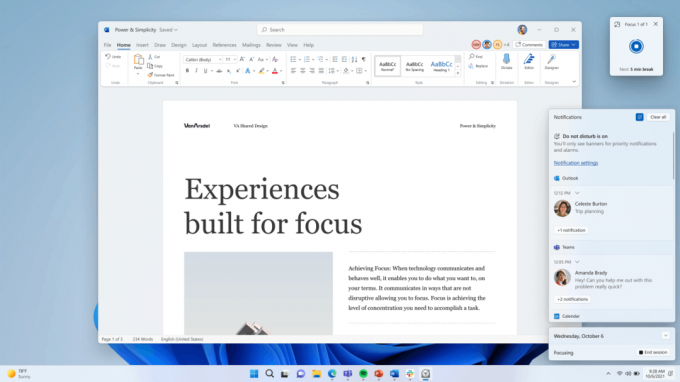
Kadangi funkcija yra integruota su Focus Sessions programoje Clock, galite įjungti raminančią muziką ir peržiūrėkite savo darbų sąrašą „Microsoft To Do“. Pasibaigus seanso laikui, gausite a pranešimas. Funkciją galite konfigūruoti puslapyje "Nustatymai" -> "Sistema" -> "Focus".

Be fokusavimo ir netrukdymo, build 22557 pasižymi tuo, kad atkuria galimybę vilkite failus į Tasbkarir sugrupuokite piktogramas meniu Pradėti į aplankus. „File Explorer“ turi glaudesnę „OneDrive“ integraciją ir aplanko turinio miniatiūrų peržiūros. Be to, greitoji prieiga palaiko failų prisegimą „File Explorer“. Galiausiai, nauja užduočių tvarkyklė dabar yra prieinama visiems, su Efektyvumo režimas galima pasirinkti Insiders.